0x80244002 Error de actualización de Windows: cómo solucionarlo
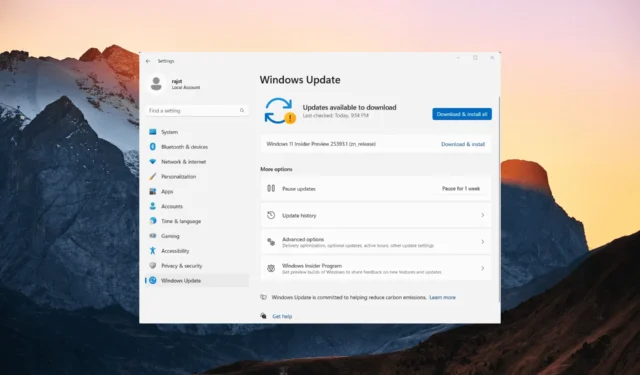
El código de error 0x80244002 generalmente significa que hay un problema con un servicio de actualización de Windows (WSUS), lo que puede dificultar la instalación de actualizaciones en su computadora.
Desafortunadamente, a veces puede encontrar errores como 0x80244002 al intentar actualizar Windows, lo que puede impedirle instalar las últimas actualizaciones. En este artículo, hemos recopilado por qué ocurre este error y proporcionamos varios pasos para solucionarlo.
¿Qué es el código de error 0x80244002 en Windows Update?
El código de error 0x80244002 generalmente ocurre cuando hay problemas con el servicio de actualización de Windows o dificultades para conectarse a los servidores de actualización de Windows. Hay varias razones por las que puede ocurrir este error:
¿Cómo soluciono el código de error de actualización de Windows 0x80244002?
- Verifique su conexión a Internet: asegúrese de tener una conexión a Internet estable y de poder acceder a sitios web sin ningún problema. Si su conexión a Internet no funciona correctamente, solucione primero el problema de conectividad.
- Reinicie su computadora: a veces, un simple reinicio puede resolver errores temporales o problemas de conexión. Reinicie su dispositivo e intente actualizar de nuevo.
- Desactive el antivirus/cortafuegos: desactive temporalmente el software antivirus o cortafuegos que haya instalado e intente actualizarlo de nuevo.
1. Borrar caché de actualización de Windows
- Presione Windows + R, escriba la siguiente ruta y presione Enter:
C:\Windows\SoftwareDistribution\Download - Seleccione todos los archivos en la carpeta y elimínelos haciendo clic en el botón Eliminar en la cinta.
2. Ejecute escaneos SFC y DISM
- Presione Windows + R para abrir el cuadro de diálogo Ejecutar, escriba cmd , mantenga presionada la tecla Ctrl + Shift y haga clic en Aceptar para abrir el símbolo del sistema elevado.
- Haga clic en Sí en la ventana de solicitud de Control de cuentas de usuario.
- Escribe el siguiente comando y presiona Enter:
sfc /scannow - Después de completar el escaneo del verificador de archivos del sistema (SFC), proceda a ejecutar el escaneo DISM. Escriba los siguientes comandos y presione Enter después de cada uno:
DISM /Online /Cleanup-Image /CheckHealthDISM /Online /Cleanup-Image /ScanHealthDISM /Online /Cleanup-Image /RestoreHealth - Después de realizar los escaneos SFC y DISM, reinicie su computadora y verifique si se resolvió el error 0x80244002.
Dado que dichos comandos de Windows pueden no resolver el problema por completo, le sugerimos que pruebe una solución de reparación de PC garantizada. Diagnosticará Windows y reemplazará los archivos del sistema dañados automáticamente.
3. Ejecute el solucionador de problemas de Windows
- Presione Windows+ Ipara abrir la aplicación Configuración de Windows .
- En el panel izquierdo, elija Sistema, luego desplácese hacia abajo y haga clic en el mosaico Solucionar problemas .
- Haga clic en Otros solucionadores de problemas en la página de configuración de solución de problemas.
- Ahora, haga clic en el botón Ejecutar junto a Windows Update.
- Siga las instrucciones en pantalla para completar el proceso de solución de problemas.
- Luego, cierre el solucionador de problemas y reinicie la computadora.
4. Reinicie los servicios relacionados con Windows Update
- Presione Windows + R, escriba services.msc en el cuadro de comando y haga clic en Aceptar.
- Localice el servicio de actualización de Windows , haga clic con el botón derecho en él y luego seleccione Reiniciar.
- Del mismo modo, busque y reinicie el Servicio de transferencia inteligente en segundo plano (BITS) y los Servicios criptográficos con el mismo método.
- Una vez que haya reiniciado estos servicios, reinicie su sistema Windows.
5. Restablecer componentes de actualización de Windows
- Presione la Windows tecla para abrir el menú Inicio, escriba cmd y seleccione Ejecutar como administrador.
- Haga clic en Sí en el indicador de Control de cuentas de usuario.
- Escriba los siguientes comandos y Enter después de cada línea:
net stop bitsnet stop wuauservnet stop appidsvcnet stop cryptsvcDel "%ALLUSERSPROFILE%\Application Data\Microsoft\Network\Downloader\*.*"rmdir %systemroot%\SoftwareDistribution /S /Qrmdir %systemroot%\system32\catroot2 /S /Qcd /d %windir%\system32regsvr32.exe /s atl.dllregsvr32.exe /s urlmon.dllregsvr32.exe /s mshtml.dllregsvr32.exe /s jscript.dllregsvr32.exe /s wuapi.dllregsvr32.exe /s wuaueng.dllregsvr32.exe /s wups.dllnetsh winsock resetnetsh winsock reset proxynet start bitsnet start wuauservnet start appidsvcnet start cryptsvc - Después de eso, reinicie su computadora y verifique si Windows Update arroja el error 0x80244002 nuevamente.
6. Instalar manualmente la actualización de Windows
- Visite el sitio web del Catálogo de actualizaciones de Microsoft .
- Introduzca el número de KB de la actualización deseada en el cuadro de búsqueda y haga clic en Buscar .
- En la lista de actualizaciones, haga clic en Descargar junto a la actualización que desea instalar.
- Luego, haga clic en el enlace de descarga dentro de la ventana emergente.
- Una vez finalizada la descarga, haga doble clic en el archivo descargado para iniciar el proceso de instalación.
- Siga las instrucciones que se muestran en la pantalla para finalizar la instalación.
Si no puede instalar las actualizaciones de Windows normalmente, puede intentar instalar actualizaciones en modo seguro .
Por favor, no dude en dejarnos cualquier pregunta o sugerencia adicional en la sección de comentarios.



Deja una respuesta